U盘启动盘具体怎样做的?u盘启动盘制作步骤【图解】
发布时间:2024-06-26 14:27:06
U盘启动盘具体怎样做的?
为了让众多电脑小白学会U盘启动盘的制作和系统重装,小编推荐使用电脑店这一品牌。电脑店U盘启动盘制作工具以其简单快捷的操作,成为许多用户的首选。无论你是新手还是有一定经验的用户,只需按照步骤进行,就能轻松制作出一个功能强大的U盘启动盘,为系统重装做好准备。下面我们一起来看看u盘启动盘制作步骤吧!

1、重装介质:一个16GB的空白u盘
2、系统版本:win10专业版
3、装机工具:电脑店u盘启动盘制作工具(点击链接下载)
二、u盘装系统准备工作
1、数据备份
在进行系统重装之前,请务必记住备份电脑上的所有重要数据。这样做可以避免在重装过程中丢失任何关键信息。你可以选择使用外部硬盘、云存储服务或者网络传输工具来备份数据。这样一来,你就可以放心地进行系统重装,而不必担心文件丢失的风险。
2、重新下载或备份自己的网卡驱动
在重新安装系统后,可能会出现某些特殊情况,例如系统可能无法正确识别网卡。尽管在系统重装过程中可能会遇到各种问题,但网络连接问题可能会带来更大的困扰。因此,强烈建议提前准备好适用于你的网卡的驱动程序,以确保系统重装后能够顺利连接网络,避免不必要的麻烦。
3、下载系统镜像
a.首先打开电脑浏览器搜索msdn,将其打开。
b.打开之后在左边找到操作系统点开,找到win10系统并点开。
c.点开之后需要复制下载链接,将其拷贝到迅雷下载里进行下载。
d.然后我们把链接复制到迅雷下载即可。
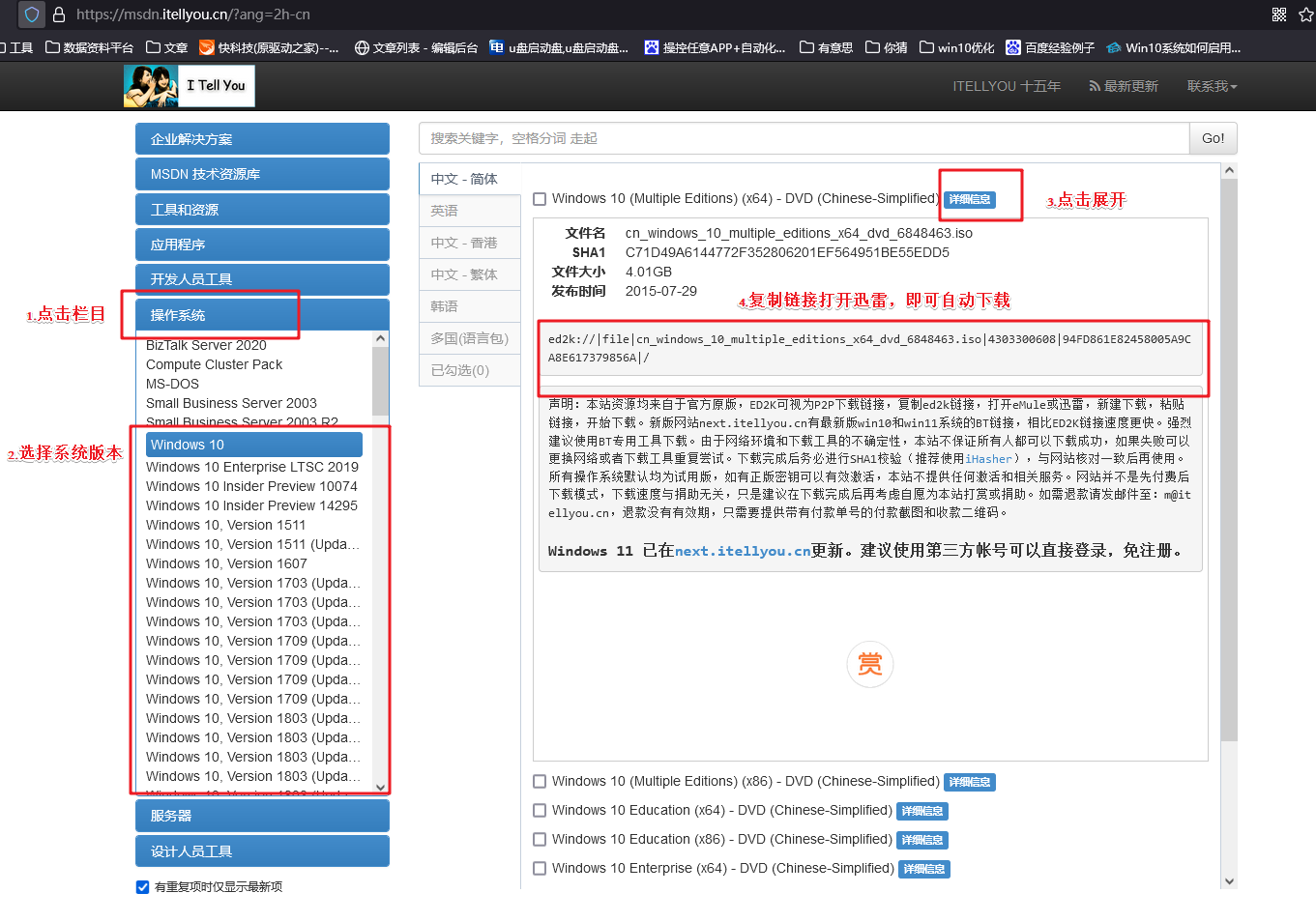
三、u盘装系统详细操作步骤
1、制作u盘启动盘
a. 进入首页,切换到【下载中心】,点击【立即下载】,下载电脑店的制作工具。注意事项:下载前关闭电脑的防火墙及第三方杀毒软件,避免误删工具的组件!
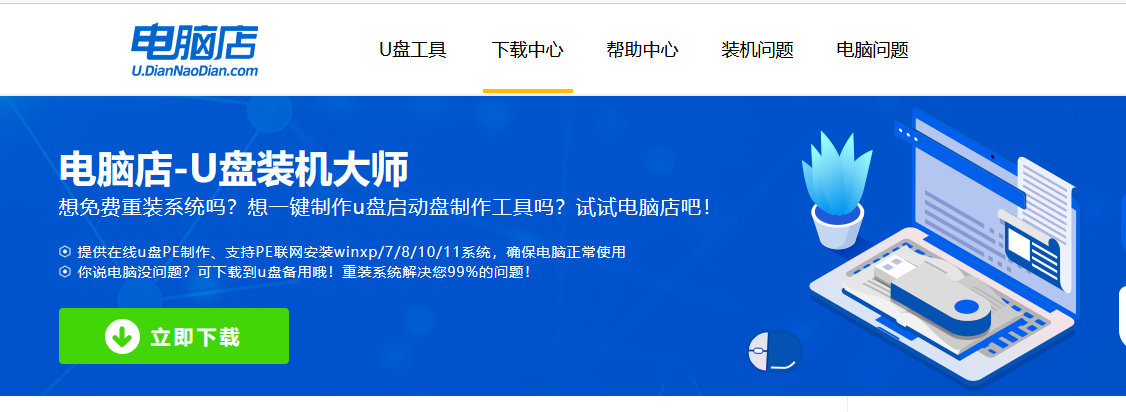
b. 下载完成,解压并打开即可开始制作。
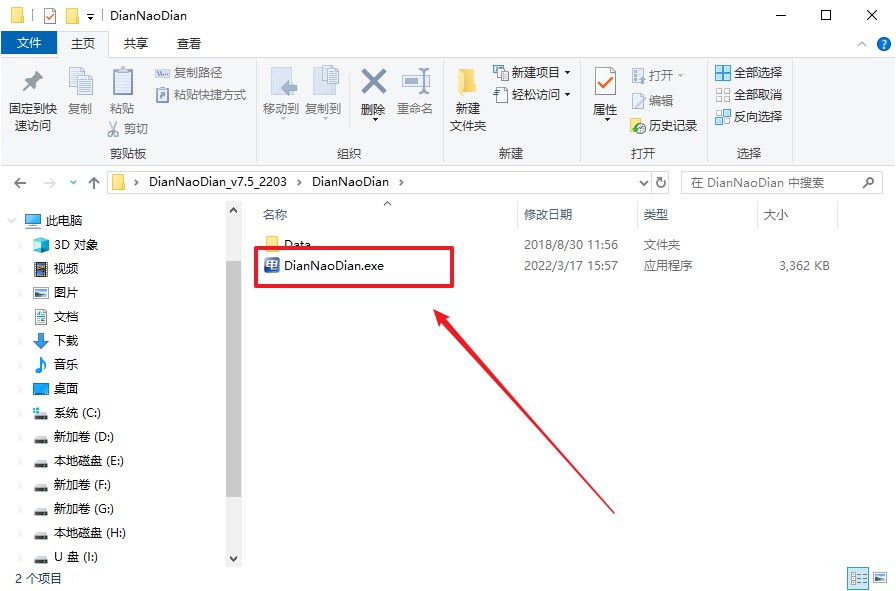
c. 工具会自动识别u盘,默认【启动模式】和【分区格式】,点击【全新制作】。
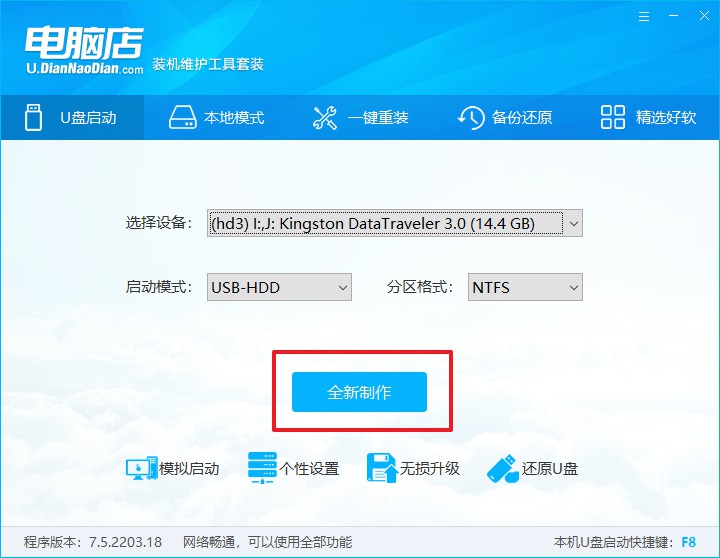
d. 等待制作,完成后会有提示框提示。
2、设置u盘启动
a. 打开电脑店官网首页选择电脑类型和品牌,查询u盘启动快捷键。

b. 将制作好的u盘启动盘插入电脑USB接口,开机或重启,出现画面后按下u盘启动快捷键。
c. 进入优先启动项设置界面后,选中u盘启动,最后回车进入下一步。
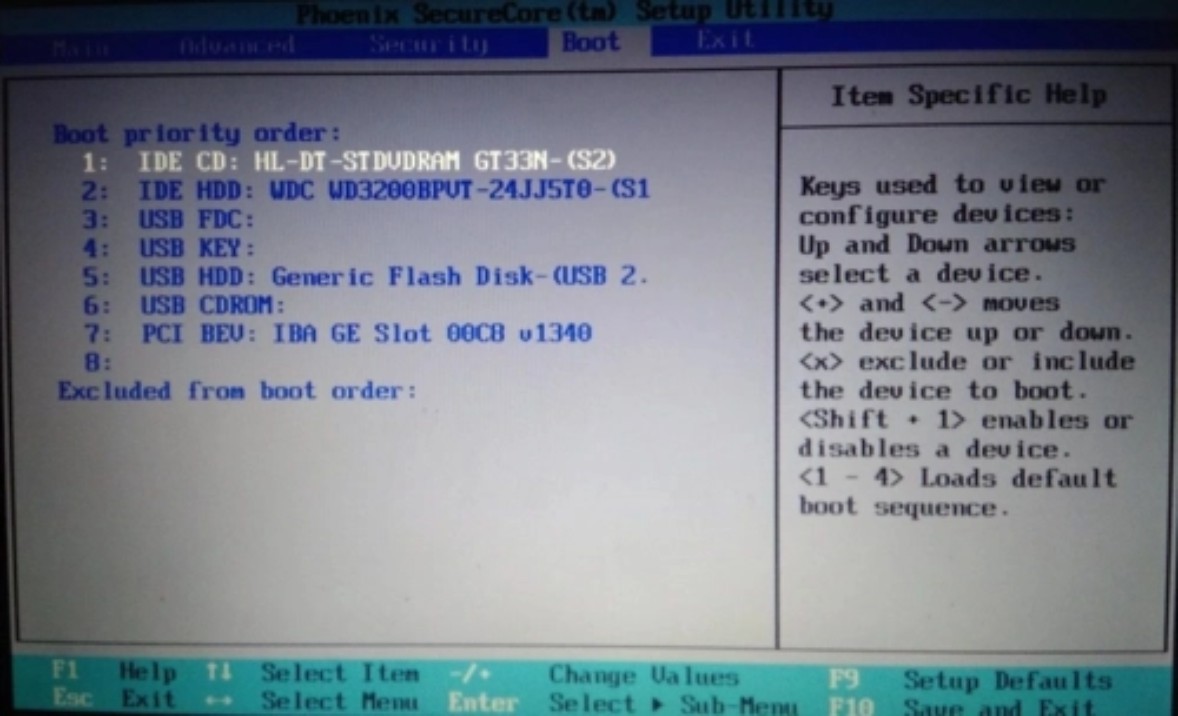
d. 接着电脑会自动重启,进入到电脑店winpe主菜单,选择第一个选项回车即可。
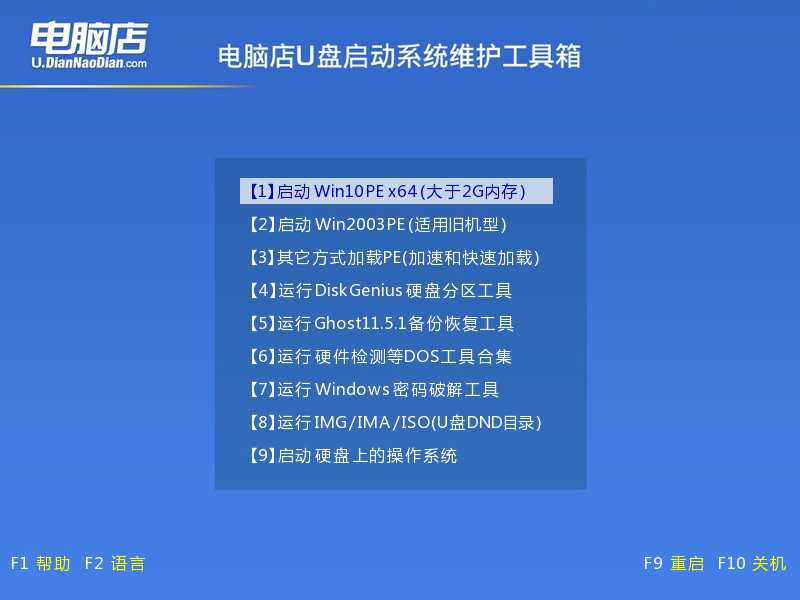
3、u盘装win10
a.u盘启动后即可进入电脑店winpe,双击打开【电脑店一键装机】。
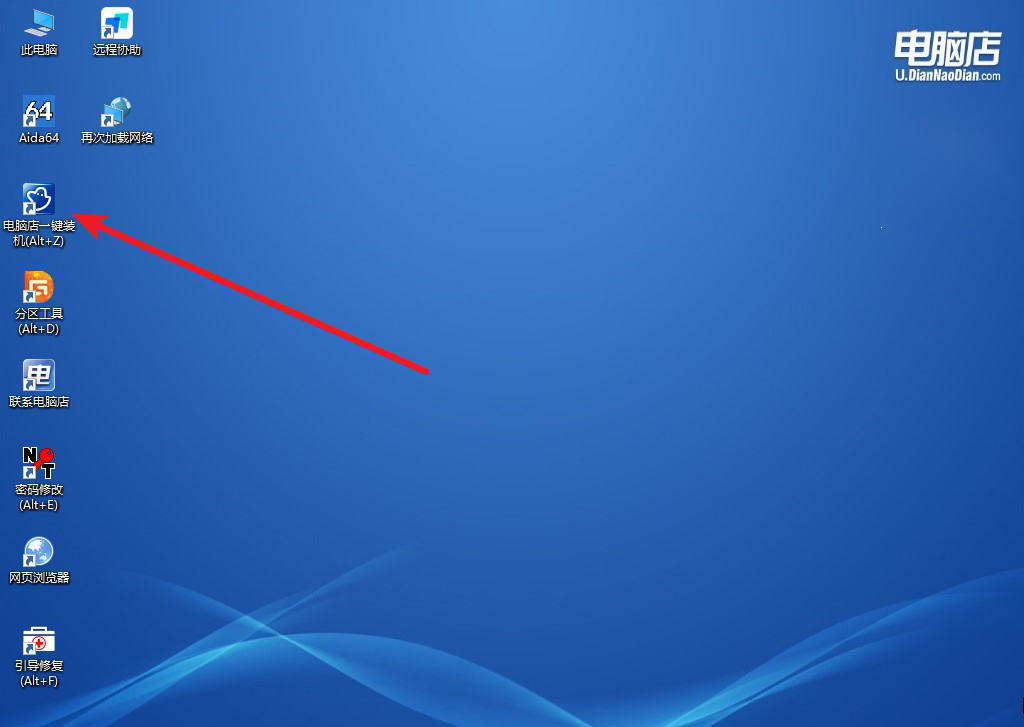
b. 如下图所示,选择镜像和系统分区,点击【执行】即可开始安装。
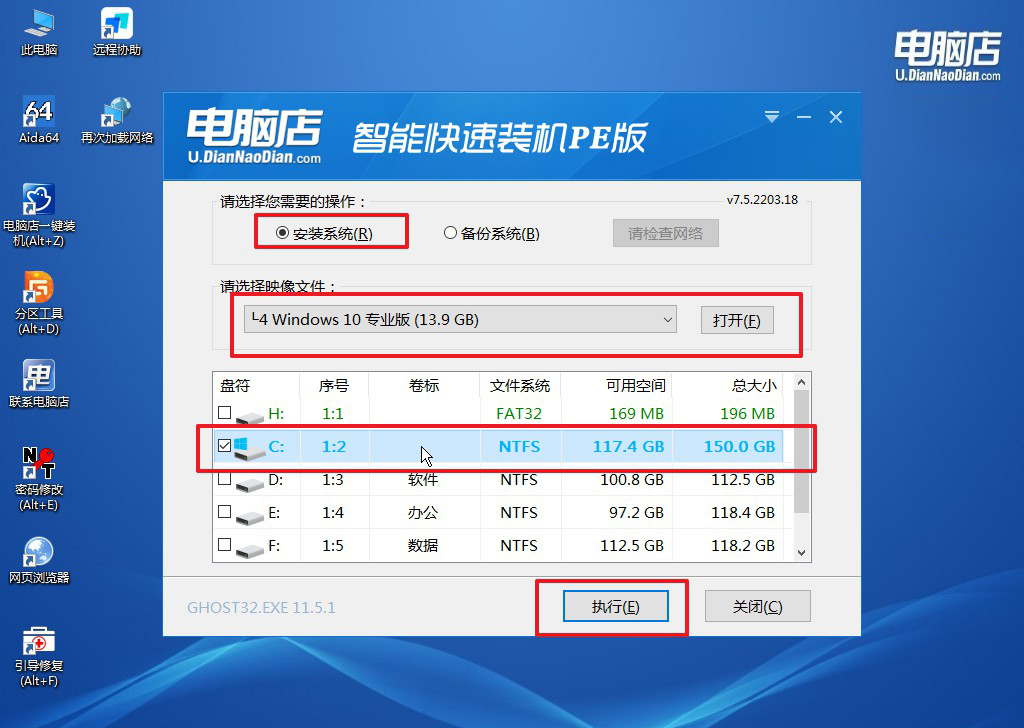
c. 在还原操作中,可默认选项,点击【是】,接下来会自动安装系统。
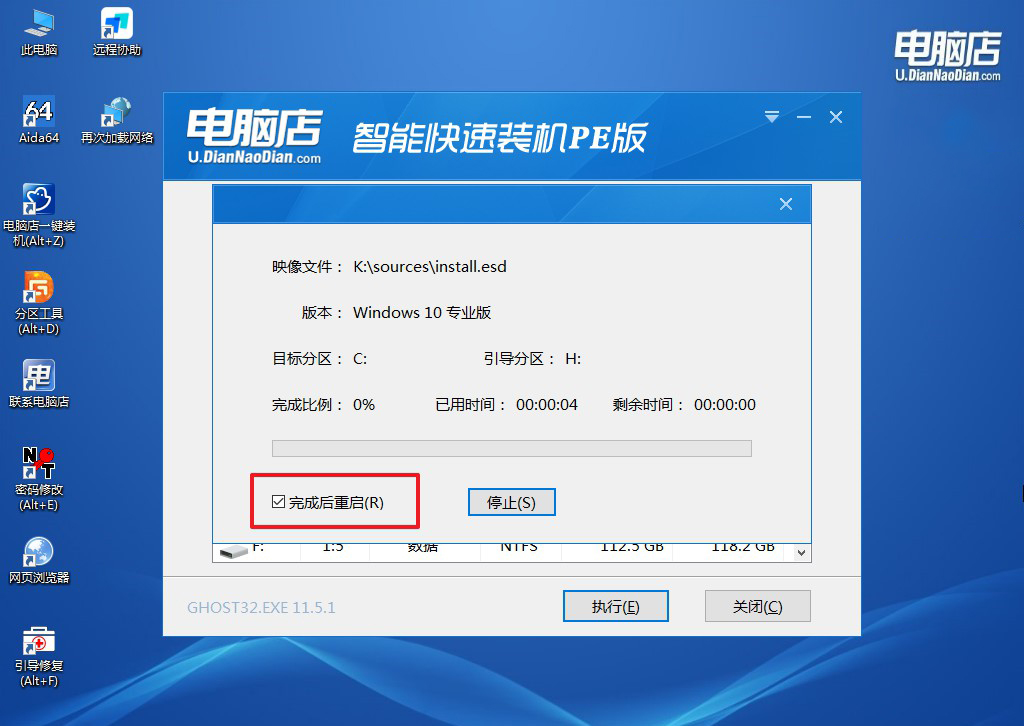
d. 等待安装完成,重启后即可进入系统了。
四、u盘装系统常遇到的问题
重装系统鼠标键盘不能用怎么办?
首先,检查USB接口。在重装系统后,如果鼠标和键盘无法使用,首先检查是否插在主板的USB 2.0接口上,而不是USB 3.0接口。某些主板在初始设置时对USB 3.0的支持可能较差。尝试将鼠标和键盘插入不同的USB端口,尤其是主板背部的USB端口。
其次,进入BIOS设置。如果仍无法使用,可以尝试进入BIOS设置,检查USB设备的支持选项。重新启动电脑,按下指定的BIOS热键(例如F2、Delete或Esc),进入BIOS后,找到“Advanced”或“Integrated Peripherals”选项,确保“USB Legacy Support”或“USB Keyboard/Mouse Support”被启用。
接着,使用安全模式。如果问题依旧,尝试进入安全模式。重启电脑,在启动时连续按下F8键,选择“安全模式”启动系统。在安全模式下,系统只加载基本的驱动程序,有助于排除问题。
更新或安装驱动程序。进入系统后,可能需要安装或更新USB控制器驱动程序和主板芯片组驱动程序。可以从计算机制造商的官方网站下载最新的驱动程序,安装后重启电脑。
最后,使用PS/2接口。如果您的主板有PS/2接口(通常是圆形的紫色和绿色接口),尝试使用PS/2接口的键盘和鼠标。这种接口通常在BIOS级别就被支持,可以帮助您进入系统进行进一步的故障排除和驱动程序安装。
以上就是u盘启动盘制作步骤及详细的重装过程了,通过电脑店U盘启动盘制作工具,即使是完全没有经验的电脑小白也能轻松上手。制作完成后,你就可以使用这个启动盘来修复系统、重装操作系统,甚至进行数据恢复。这样一来,无论你的电脑出现什么问题,都能通过U盘启动盘快速解决,极大地提升了电脑的可用性和维护效率。掌握了这项技能,你就不用再为电脑故障而烦恼了!

